稻壳阅读器设置启动时自动打开上次阅读的文档的方法
时间:2023-12-18 13:25:23作者:极光下载站人气:0
稻壳阅读器是一款PDF文件阅读器,通过该阅读器可以很好的对PDF文件中的内容进行阅读设置,我们在进行阅读的过程中,还可以进行随意的标记,也可以设置页面显示的模式,其中还可以设置自动打开上次关闭PDF文件页面,有些时候我们通过稻壳阅读器进行阅读PDF文件内容,但是有时候可能会不小心将PDF文件关闭了,那么在PDF文件中批注的内容可能就会不见了,那么我们就可以通过设置自动打开上次关闭的PDF文件页面就可以了,下方是关于如何使用稻壳阅读器设置自动打开上次阅读的PDF文件的具体操作方法,如果你需要的情况下可以看看方法教程,希望对大家有所帮助。
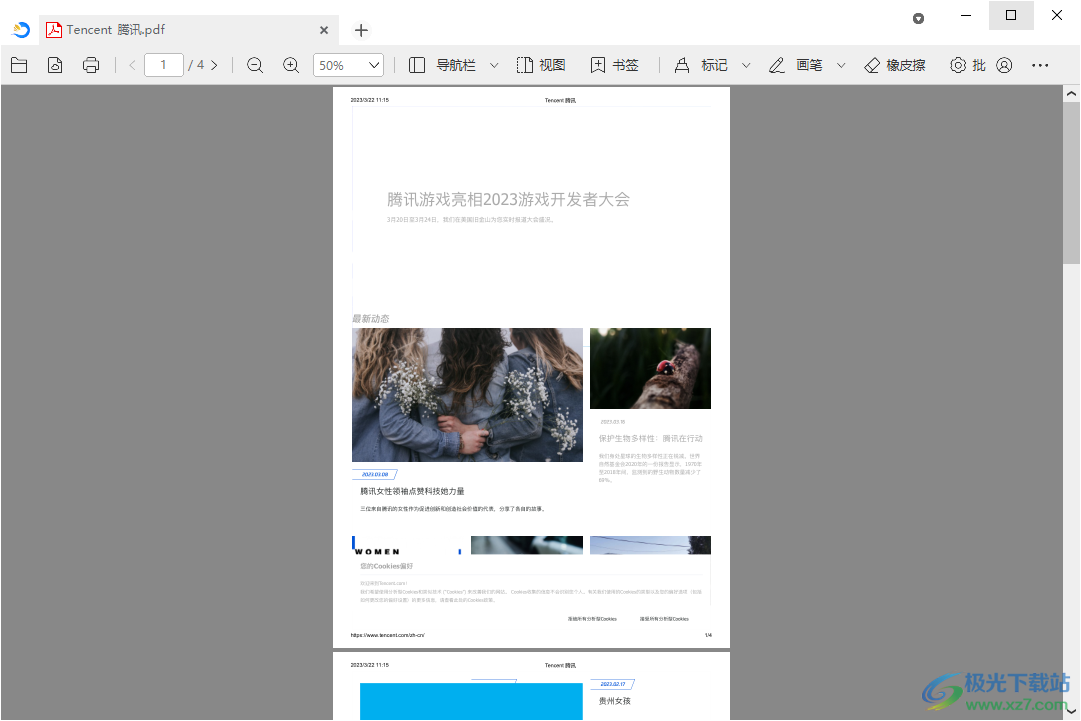
方法步骤
1.首先,我们需要将鼠标移动到页面右侧上方的【…】图标的位置进行左键点击。
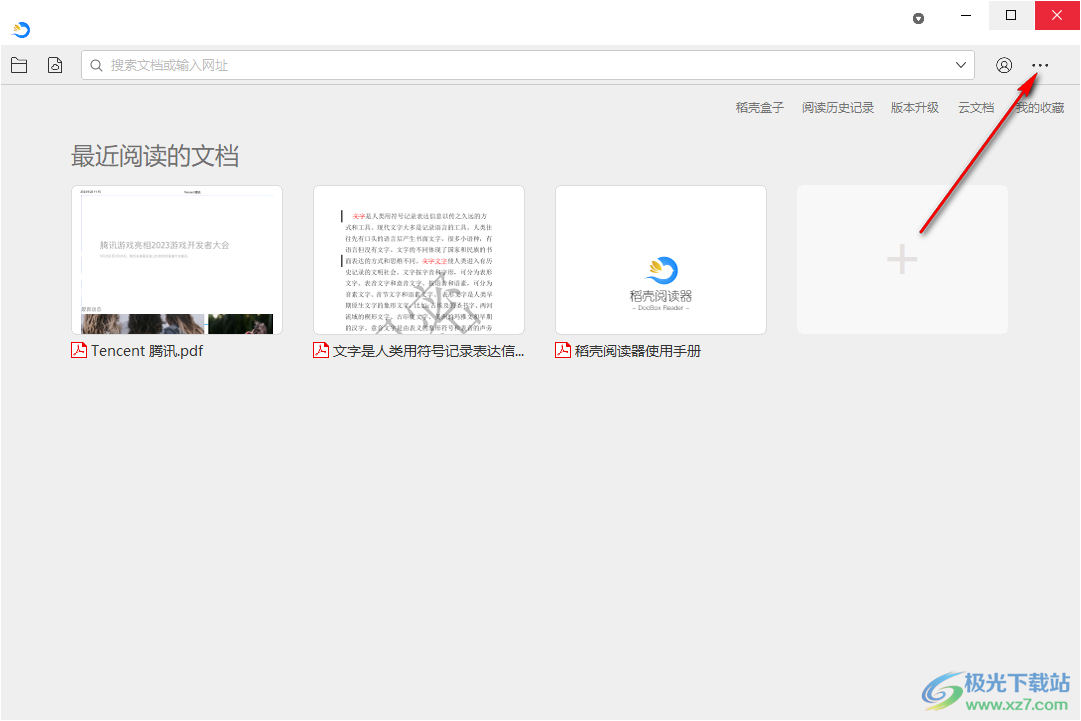
2.那么我们就可以看到在下方的位置出现一些功能选项,我们需要将该选项中的【设置】选项进行点击一下进入。
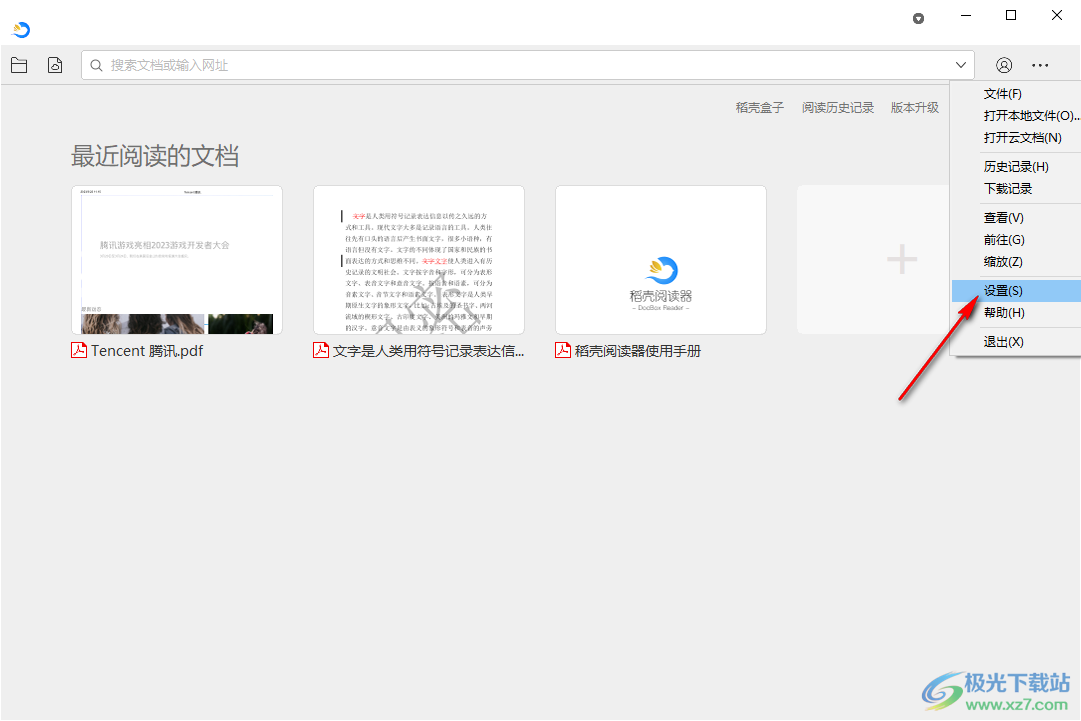
3.当我们进入到设置页面之后,单击左侧的【选项设置】,之后再找到右侧的【启动时自动打开上次阅读的文档】选项。
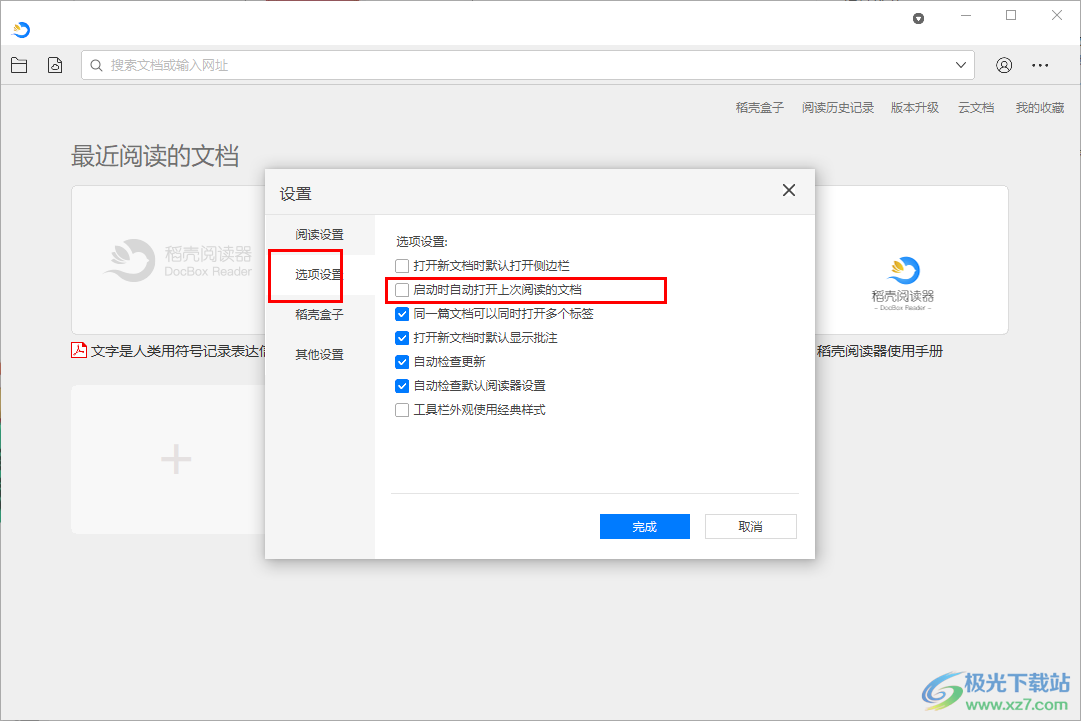
4.随后我们需要将该选项点击启用,然后再点击完成按钮保存设置。
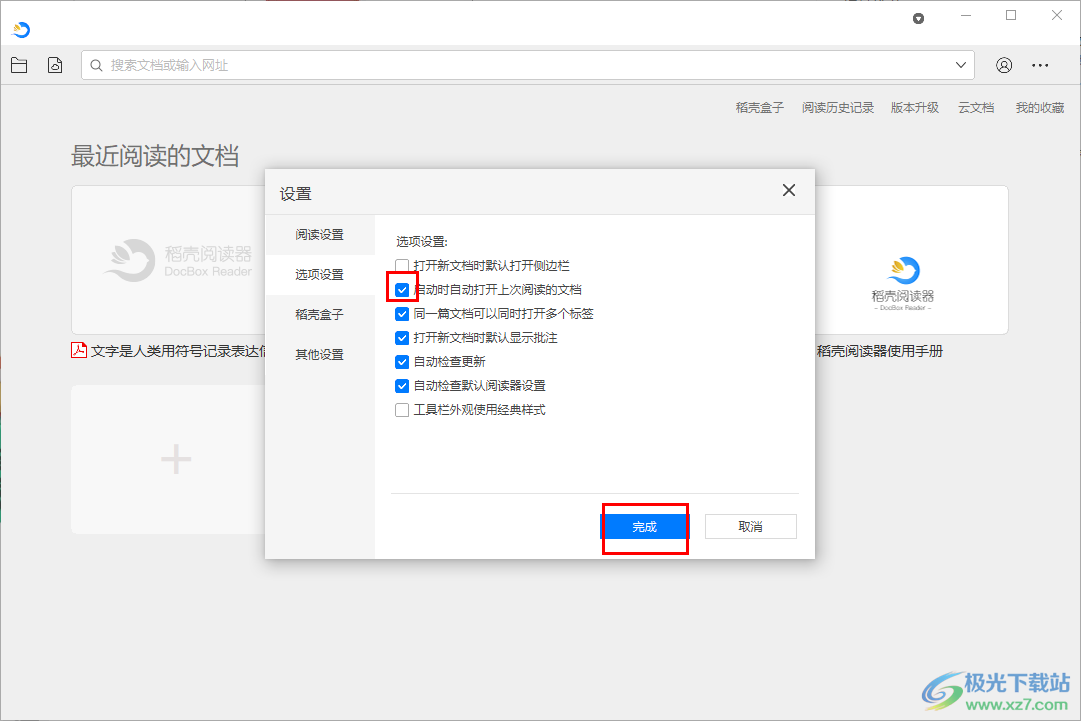
5.这时我们打开一篇文档,再将其进行关闭,然后再重新打开该文档,那么就会直接进入到该文档的阅读页面中。
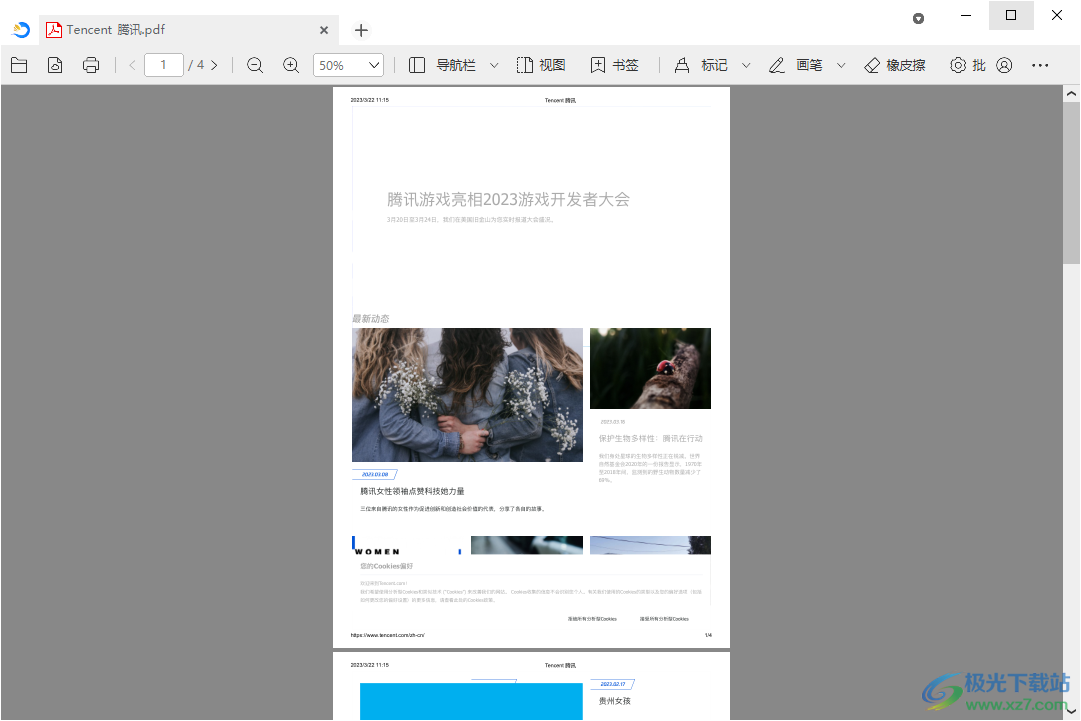
以上就是关于如何使用稻壳阅读器设置启动时自动打开上次阅读的文档的具体操作方法,我们在使用该软件的时候,如果你想要启动稻壳阅读器软件就自动打开上次浏览的文档页面,那么就可以按照小编分享的方法进行操作一下即可,感兴趣的话可以操作试试。

大小:4.47 MB版本:v2.12.43 pc版环境:WinAll
- 进入下载

网友评论